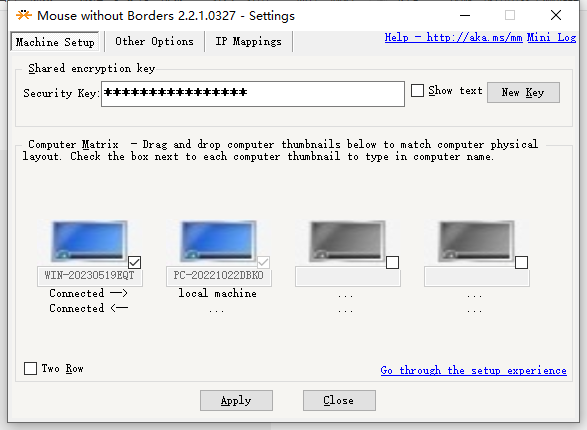微软无界鼠标(Mouse without Borders)安装及使用:多台电脑共用鼠标键盘
文章目录
- 一、写在前面
- 二、下载安装
-
- 1、两台电脑都下载安装
- 2、被控端
- 3、控制端主机
- 三、使用
一、写在前面
在办公中,我们经常会遇到这种场景,自己带着笔记本电脑外加公司配置的台式机。由于两台电脑,所以就需要搭配两套键盘鼠标。对于有限的办公桌面来说,显得杂乱和拥挤。对于这种情况,微软车库里有这么一个比较方便好用的工具微软无界鼠标(Mouse without Borders)
注意,最好两台电脑是内网环境!
二、下载安装
1、两台电脑都下载安装
下载地址:https://www.microsoft.com/en-us/download/details.aspx?id=35460
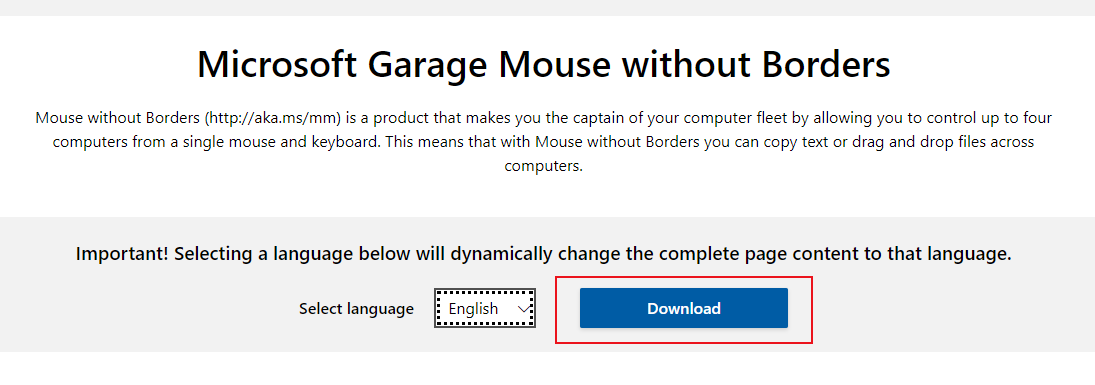
下载完成之后,直接安装。
安装之后,会弹出这个画面:
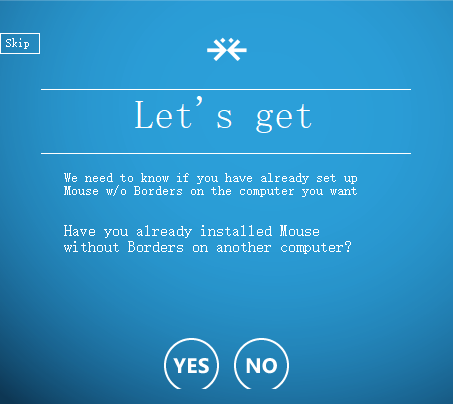
YES:yes为控制端
NO:no为被控制端
2、被控端
点击NO,会弹出对应的电脑名和访问密码。将信息对应填写到主电脑中。
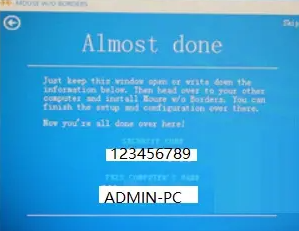
3、控制端主机
点击YES,弹出的框需要输入被控端的信息
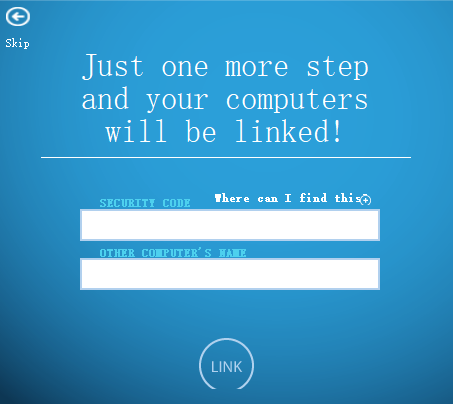
填写完成之后,主机点击LINK。
后续副电脑点击NEXT、DOWN。
三、使用
右键右下角的图标,可以进行设置
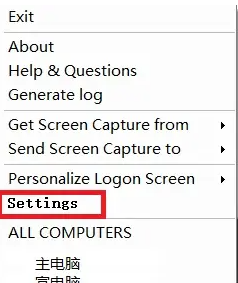
可以拖拽蓝色的电脑,设置方向,类似于扩展屏一样使用